相信许多伙伴还不了解几何画板如何给线段指定长度的简单操作,不过没关系,下面就分享了几何画板给线段指定长度的操作方法,希望感兴趣的朋友都来共同学习哦。
几何画板给线段指定长度的操作方法

具体操作如下:
绘制线段。打开几何画板,在侧边栏单击“线段直尺工具”,在画布上面画一条线段,进而我们画出一个三角形,
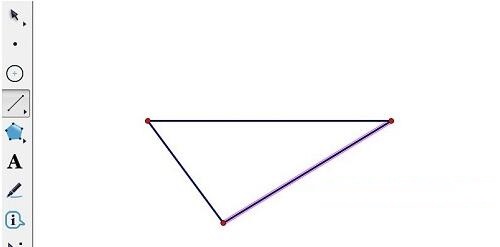
侧边栏单击“自定义工具”——线工具——简单标记工具,把鼠标放到线段的一个端点上面,再把鼠标移动到另一个端点单击即可添加标记,按住标记中间的小圆圈向外拖动就可以把标记拉倒三角形外面。
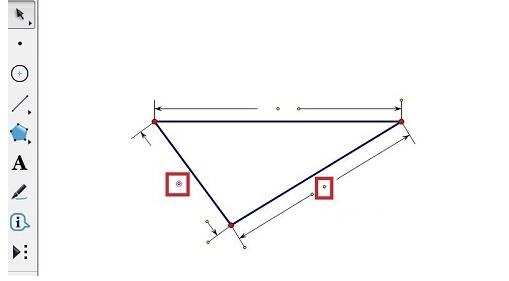
选择工具栏“文字工具”,然后双击标记中间的小圆圈,在出现的对话框中输入长度单击“确定”即可。 这样,线段的标记工作就完成了。
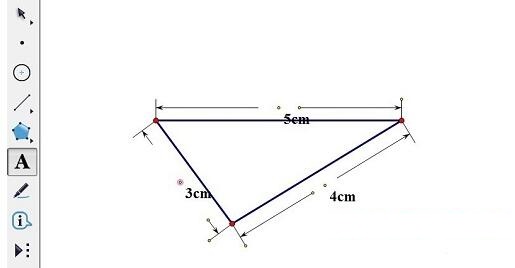
以上这里为各位分享了几何画板给线段指定长度的操作步骤。有需要的朋友赶快来看看本篇文章吧。








